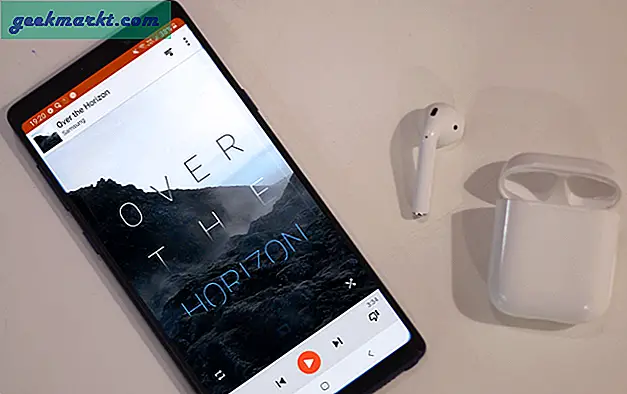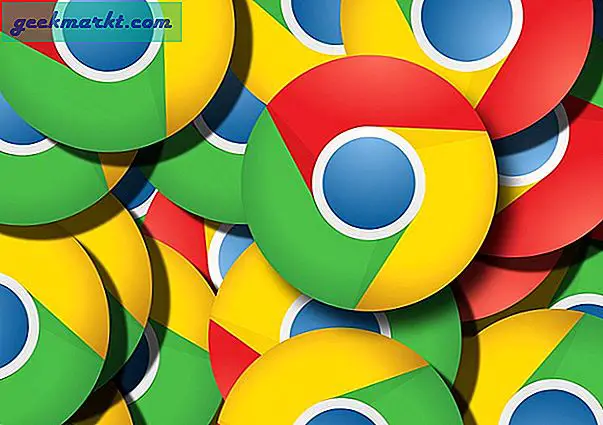ลองนึกถึงรูปภาพวิดีโอและข้อความที่สำคัญทั้งหมดในโทรศัพท์ Android ของคุณที่มีความทรงจำที่ไม่สามารถถูกแทนที่ได้ คุณจะเชื่อมั่นในชีวิตโทรศัพท์ Android ของคุณด้วยข้อมูลสำคัญทั้งหมดนี้หรือไม่? คุณไม่มีทางรู้ว่าเมื่อใดที่อาจเกิดความเสียหายหรือเจอฝุ่นและลบข้อมูลทั้งหมดไปด้วย
การสำรองข้อมูลโทรศัพท์ Android ของคุณเป็นสิ่งสำคัญอย่างยิ่ง น่าเสียดายที่อาจเป็นเรื่องยากเล็กน้อยในการสำรองและดูแลรักษาและโทรศัพท์ Android ที่ไม่ได้รูท คุณจะต้องพึ่งพาบริการต่างๆในการสำรองข้อมูลโทรศัพท์ Android ทั้งหมดของคุณ ไม่ต้องกังวลเพราะวันนี้เราจะบอกคุณทุกอย่างที่คุณต้องการเพื่อสร้างการสำรองข้อมูลทั้งหมดของโทรศัพท์ Android ของคุณ
คุณสามารถสำรองข้อมูล Android โดยไม่ต้องรูทได้หรือไม่?
ดีไม่ว่า ซึ่งแตกต่างจาก iPhone (ซึ่งจะสำรองข้อมูลทุกอย่างในโทรศัพท์ของคุณโดยอัตโนมัติในขณะที่คุณหลับ) ในทางกลับกัน Android ไม่สามารถสำรองข้อมูลทั้งหมดได้ด้วยตัวเอง
โดยทั่วไปคุณมี 2 ตัวเลือกสำรองใน Android
1. การสำรองข้อมูลบางส่วน (ไม่มี ROOT) - รวมถึงรายชื่อผู้ติดต่อรูปภาพวิดีโอเพลงข้อมูลเบราว์เซอร์และอื่น ๆ คุณสามารถใช้โซลูชันการสำรองข้อมูลของ Google สำหรับสิ่งนี้ซึ่งสร้างขึ้นในโทรศัพท์ของคุณ หรือคุณสามารถใช้แอพของบุคคลที่สามจาก Play Store เพื่อรับตัวเลือกสำรองเพิ่มเติมเช่นบันทึกการโทรข้อความและการตั้งค่าระบบเป็นต้น (ซึ่งไม่รวมอยู่ในข้อมูลสำรองของ Google)
2. การสำรองข้อมูลที่สมบูรณ์ (ROOT)- การสำรองข้อมูลประเภทนี้รวมทุกสิ่งที่คุณได้รับจากการสำรองข้อมูลบางส่วนข้างต้นรวมทั้งการสำรองข้อมูลแอปและข้อมูลทั้งหมด (โดยใช้การสำรองข้อมูลไทเทเนียม) หรือคุณสามารถสร้างสำเนาที่แน่นอนของสถานะ Android ของคุณโดยใช้การสำรองข้อมูล Nandroid จากการกู้คืน TWRP
แต่สำหรับบทความนี้เราจะเน้นเฉพาะ การสำรองข้อมูลบางส่วน วิธี.
สำรองข้อมูลอุปกรณ์ Android ของคุณ (ไม่มีรูท)
วิธีที่ 1: สำรองข้อมูล Android ของคุณโดยใช้ Google Backup
นี่เป็นวิธีที่สะดวกที่สุดส่วนหนึ่งเป็นเพราะสร้างขึ้นในอุปกรณ์ Android ของคุณ อีกครั้งซึ่งแตกต่างจาก iPhone ที่จะไม่สำรองข้อมูลอุปกรณ์ของคุณ 100% แต่คุณสามารถเข้าถึงได้เกือบ 60%
Google สำรองข้อมูลอะไรบ้าง
- ข้อมูลเบราว์เซอร์ Chrome
- รายชื่อผู้ติดต่อ
- ปฏิทิน
- เอกสาร
- ข้อความแฮงเอาท์
- แอพที่ติดตั้งหรือซื้อ
- รูปภาพและวิดีโอ (หากเปิดใช้งาน Google Photo sync)
- เพลง (อัปโหลดไปยัง Play Music)
- การตั้งค่าระบบ (Wi-Fi การตั้งค่าหน้าจอล็อก ฯลฯ )
ขั้นตอนที่ 1: สำรองข้อมูลการตั้งค่าพื้นฐาน
ในการเปิดใช้งานคุณลักษณะการสำรองข้อมูลของ Google ให้ไปที่“การตั้งค่า” แล้วแตะที่“สำรองและรีเซ็ต” ตัวเลือก ตอนนี้ให้แน่ใจว่า“สำรองข้อมูลของฉัน” เปิดใช้งานตัวเลือกที่นี่ ข้อมูลแอปพลิเคชันรหัสผ่านรายชื่อติดต่อและค่ากำหนดโทรศัพท์ทั้งหมดของคุณจะถูกบันทึกไว้ในเซิร์ฟเวอร์ของ Google
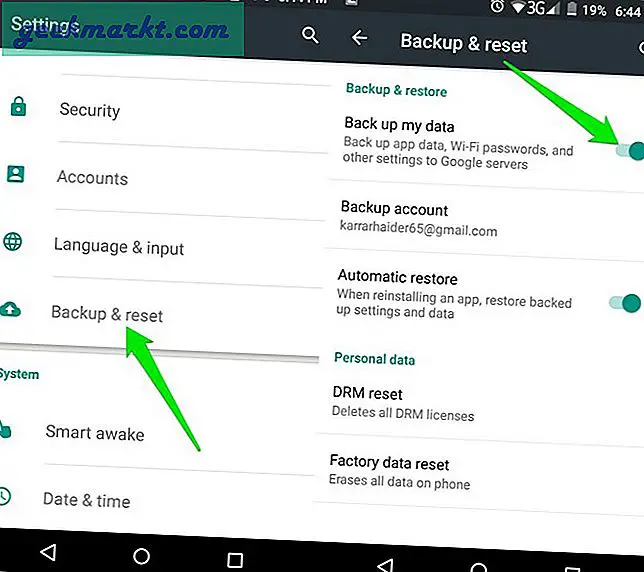
เมื่อใดก็ตามที่คุณจะรีเซ็ตเป็นค่าเริ่มต้นจากโรงงานหรือเข้าถึงโทรศัพท์ Android เครื่องอื่นโดยใช้บัญชี Google ของคุณข้อมูลทั้งหมดนี้จะถูกดาวน์โหลดและนำไปใช้ หากคุณไม่สะดวกที่จะให้ Google จัดเก็บข้อมูลส่วนบุคคลทั้งหมดของคุณคุณสามารถลบได้อย่างง่ายดาย ไปที่ตัวเลือก“ สำรองและรีเซ็ต” อีกครั้งแล้วปิดปุ่มสลับข้าง“ สำรองข้อมูลของฉัน” คุณสมบัติการสำรองข้อมูลอัตโนมัติจะถูกปิดและข้อมูลที่รวบรวมไว้ก่อนหน้านี้ทั้งหมดจะถูกลบออกจากเซิร์ฟเวอร์ของ Google
ขั้นตอนที่ 2: สำรองรูปภาพและวิดีโอ
ในการสำรองรูปภาพและวิดีโอทั้งหมดของคุณโดยอัตโนมัติคุณจะต้องพึ่งพาบริการจัดเก็บข้อมูลบนคลาวด์ที่มีการซิงค์อัตโนมัติ มีตัวเลือกมากมาย แต่ Google Photos จะเป็นตัวเลือกที่ดีที่สุดสำหรับการสำรองข้อมูลรูปภาพและวิดีโอในโทรศัพท์ Android ของคุณ โทรศัพท์ Android จำนวนมากได้รับการติดตั้งแอป Google Photos ดังนั้นจึงมีโอกาสดีที่จะติดตั้งในโทรศัพท์ของคุณด้วย นอกจากนี้ยังมีพื้นที่เก็บข้อมูลไม่ จำกัด สำหรับรูปภาพและวิดีโอที่มีคุณภาพสูง
ที่เกี่ยวข้อง:ลดขนาดไฟล์ด้วยแอป Video Compressor สำหรับ Android
หากคุณไม่คิดที่จะบันทึกรูปภาพและวิดีโอที่ความละเอียด 16 ล้านพิกเซลและ 1080p ตามลำดับคุณสามารถสำรองรูปภาพ / วิดีโอได้ไม่ จำกัด หากคุณต้องการบันทึกรูปภาพ / วิดีโอด้วยคุณภาพดั้งเดิมขนาดของภาพจะถูกยกมาในพื้นที่เก็บข้อมูล Google ไดรฟ์ของคุณซึ่งให้ฟรี 15GB โทรศัพท์ Android ส่วนใหญ่ไม่สามารถถ่ายภาพ / วิดีโอคุณภาพสูงกว่าโควต้าได้ดังนั้นคุณจึงไม่มีปัญหาในการบันทึกข้อมูลด้วยพื้นที่เก็บข้อมูลที่ไม่ จำกัด
เมื่อคุณเปิดแอป Google Photos ระบบจะแจ้งให้คุณสำรองข้อมูลรูปภาพและวิดีโอทั้งหมดโดยอัตโนมัติ เพียงแค่ยืนยันและส่วนที่เหลือจะถูกจัดการโดย Google Photos ข้อมูลที่สำรองไว้ทั้งหมดสามารถดูและดาวน์โหลดได้จากแอป Google Photos บนอุปกรณ์ใดก็ได้ หากต้องการดูรูปภาพและวิดีโอสำรองของคุณให้ไปที่ photos.google.com
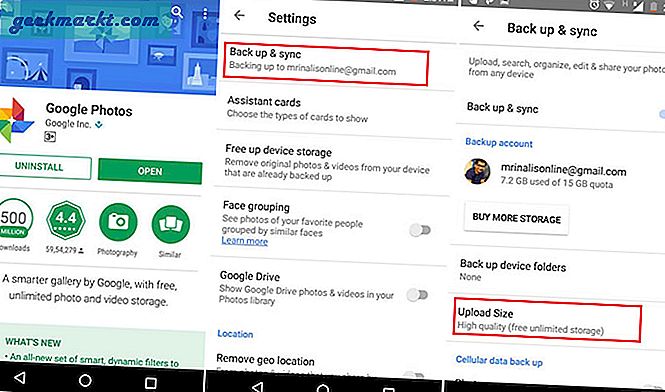
จะไม่สำรองข้อมูลอะไร
- ข้อความ
- บันทึกการโทร
- การตั้งค่าแบบกำหนดเองเช่นตัวเรียกใช้งานหน้าจอล็อกเป็นต้น
- การตั้งค่าและข้อมูลแอปส่วนใหญ่ (ที่แอปไม่แชร์กับบริการ Google Play)
ขั้นตอนที่ 3: สำรองข้อความและบันทึกการโทร
เนื่องจากการสำรองข้อมูลของ Google ไม่มีการสำรองข้อมูล SMS และการโทรเราจะใช้แอปของบุคคลที่สามเพื่อสำรองข้อมูลแยกต่างหาก
ข้อความและบันทึกการโทรเป็นข้อมูลที่สำคัญที่สุดประเภทหนึ่งที่อาจมีข้อมูลที่ละเอียดอ่อนด้วยซ้ำ ดังนั้นคุณต้องระวังให้มากว่าคุณควรสำรองข้อมูลนี้อย่างไร ด้วยเหตุนี้ฉันจึงเชื่อมั่นแอป Easy Backup & Restore ที่ใช้งานง่ายอย่างน่าอัศจรรย์และใช้งานได้ฟรี แอพนี้ให้คุณสำรอง SMS, MMS, รายชื่อ, บันทึกการโทร, ปฏิทินและบุ๊กมาร์ก และข้อมูลทั้งหมดนี้สามารถบันทึกลงในการ์ด SD หรือบริการจัดเก็บข้อมูลบนคลาวด์ที่คุณเลือกรวมถึง Google Drive, Box, Dropbox และ OneDrive
ที่เกี่ยวข้อง:แอพ Android 5 อันดับแรกสำหรับการสำรองข้อมูล SMS และบันทึกการโทร
Easy Backup & Restore ตามชื่อจริงมีอินเทอร์เฟซที่เรียบง่ายซึ่งช่วยให้คุณสำรองข้อมูลหรือกู้คืนข้อมูลได้อย่างรวดเร็วด้วยแท็บเพียงไม่กี่แท็บ เพียงแตะที่“ สำรองข้อมูล” และเลือกประเภทข้อมูลที่คุณต้องการสำรองข้อมูล หลังจากนั้นเลือกตำแหน่งที่คุณต้องการสำรองข้อมูล หากคุณต้องการบันทึกข้อมูลกับคุณจากนั้นเลือกการ์ด SD มิฉะนั้นให้ไปที่บริการจัดเก็บข้อมูลบนคลาวด์ที่คุณเลือก คุณยังสามารถเลือกสถานที่สำรองข้อมูลหลายแห่งเพื่อสำรองข้อมูลหลาย ๆ
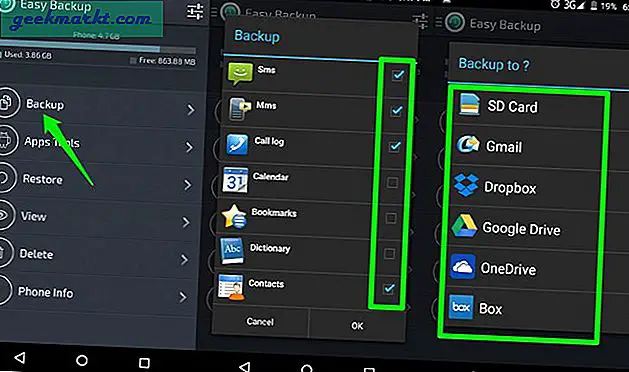
ในการกู้คืนข้อมูลให้ดาวน์โหลด Easy Backup & Restore ในโทรศัพท์เครื่องใหม่และคลิกที่ปุ่ม "กู้คืน" เพื่อกู้คืนข้อมูล นอกจากนี้ยังมีตัวเลือก "ดู" ที่ให้คุณดูข้อมูลก่อนที่จะกู้คืน นอกจากนี้การสำรองข้อมูลที่สร้างขึ้นยังสามารถส่งไปยังบุคคลอื่นทางอีเมลได้อีกด้วย
คุณสามารถสำรองข้อมูลทั้งหมดด้วยตนเองหรือบอก Easy Backup & Restore เพื่อสำรองข้อมูลโดยอัตโนมัติหลังจากเวลาที่กำหนด ข้อมูลสำรองทั้งใหม่และเก่าจะถูกเก็บไว้ แต่คุณสามารถเลือกที่จะลบข้อมูลสำรองเก่าหลังจากช่วงเวลาที่กำหนดได้
วิธีที่ 2: สำรองข้อมูลทุกอย่างในที่เดียว
ข้างต้นเป็นวิธีง่ายๆในการสำรองข้อมูล Android ทั้งหมดโดยใช้บริการฟรีและไม่ จำกัด อย่างไรก็ตามคุณจะต้องพึ่งพาบริการต่างๆในการจัดเก็บและกู้คืนข้อมูลซึ่งอาจทำให้เหนื่อยเล็กน้อย หากคุณต้องการสำรองข้อมูลทั้งหมดในที่เดียวและไม่ต้องรูทโทรศัพท์ก็สามารถทำได้โดยใช้แอป G Cloud Backup
ข้อมูลสำรองนี้มีอะไรบ้าง?
- รายชื่อผู้ติดต่อ
- บันทึกการโทร
- ข้อความ
- รูปถ่าย
- วิดีโอ
- เพลง
- เอกสาร
- ปฏิทิน
- การตั้งค่าระบบ
- ข้อมูลเบราว์เซอร์
- ข้อมูล WhatsApp
อย่างไรก็ตามมาพร้อมกับพื้นที่ จำกัด 1GB ซึ่งสามารถเพิ่มได้ถึง 10GB โดยทำตามข้อเสนอฟรีที่แตกต่างกัน (ข้อเสนอมากมาย) แม้ว่าแอปนี้เหมาะสำหรับการสำรองข้อมูล Android แต่คุณมีพื้นที่เก็บข้อมูลสูงสุด 10GB ฟรีเท่านั้น หากคุณต้องการพื้นที่เพิ่มขึ้นคุณจะต้องจ่ายเงิน
ข้อมูลที่คุณสามารถสำรอง ได้แก่ SMS บันทึกการโทรรายชื่อภาพถ่ายวิดีโอไฟล์เสียงเอกสารและไฟล์ประเภทอื่น ๆ เมื่อคุณจะดาวน์โหลดแอป G Cloud Backup จะแจ้งให้คุณทราบประเภทข้อมูลที่คุณต้องการปกป้อง (สำรองข้อมูล) เพียงทำเครื่องหมายในช่องถัดจากข้อมูลแต่ละประเภทข้อมูลนั้นจะได้รับการสำรองข้อมูลตามกำหนดเวลา นอกจากนี้คุณยังสามารถใช้รหัสผ่านเพื่อป้องกันแอปเพื่อป้องกันไม่ให้บุคคลอื่นเข้าถึงข้อมูลของคุณได้อีกด้วย
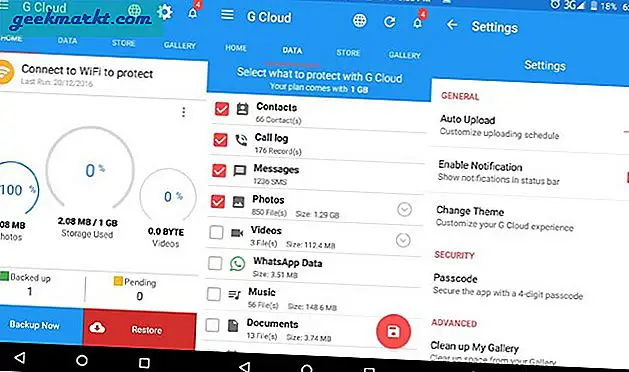
ขออภัย G Cloud Backup ไม่สามารถสำรองข้อมูลและการตั้งค่าแอปได้ คุณจะต้องมีโทรศัพท์ที่รูทเพื่อรับคุณสมบัตินี้ ไม่ต้องกังวลไปเพราะคุณยังสามารถใช้คุณสมบัติ“ สำรองและรีเซ็ต” ในตัวเพื่อสำรองข้อมูลแอปได้ (ดังที่กล่าวไว้ข้างต้น)
ห่อ
หากคุณต้องการสำรองข้อมูล Android ฟรีโดยไม่มีข้อ จำกัด ใด ๆ คุณจะต้องขึ้นอยู่กับบริการต่างๆในการสำรองข้อมูลประเภทต่างๆ อย่างไรก็ตาม G Cloud Backup เป็นบริการที่ดีหากคุณยินดีจ่าย $ 3.99 / เดือนเพื่อรับแพ็คเกจพื้นที่เก็บข้อมูลไม่ จำกัด สำหรับพื้นที่ฟรี 10GB ที่ G Cloud Backup นำเสนอคุณจะต้องทำตามข้อเสนอมากมายที่กินเวลามาก
ยังอ่าน:6 เคล็ดลับที่เป็นประโยชน์เพื่อเพิ่มพื้นที่ว่างบนอุปกรณ์ Android ของคุณ